教您win10系统提示由于主题服务没有运行主题无法加载的方法
发布日期:2019-05-06 作者:win10纯净版 来源:http://www.wp10.cc 复制分享
今天小编分享一下win10系统提示由于主题服务没有运行主题无法加载问题的处理方法,在操作win10电脑的过程中常常不知道怎么去解决win10系统提示由于主题服务没有运行主题无法加载的问题,有什么好的方法去处理win10系统提示由于主题服务没有运行主题无法加载呢?今天本站小编教您怎么处理此问题,其实只需要1、打开win10系统电脑左下角“开始”菜单,找到【控制面板】点击打开; 2、进入控制面板界面,右上方【查看方式】更改为“小图标”,然后找到【管理工具】打开;就可以完美解决了。下面就由小编给你们具体详解win10系统提示由于主题服务没有运行主题无法加载的图文步骤:
1、打开win10系统电脑左下角“开始”菜单,找到【控制面板】点击打开;
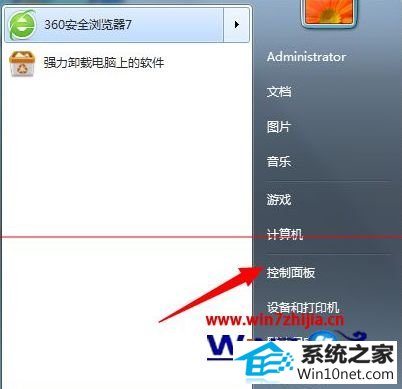
2、进入控制面板界面,右上方【查看方式】更改为“小图标”,然后找到【管理工具】打开;
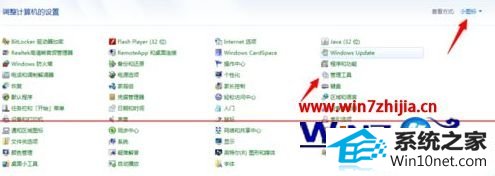
3、进入“管理工具”,点击打开【服务】选项;
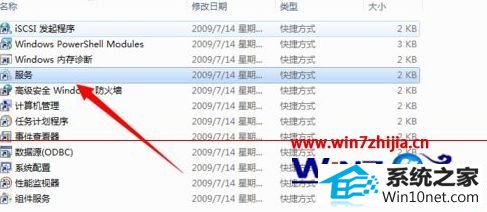
4、进入服务列表找到【Themes】(主题)服务,双击打开;
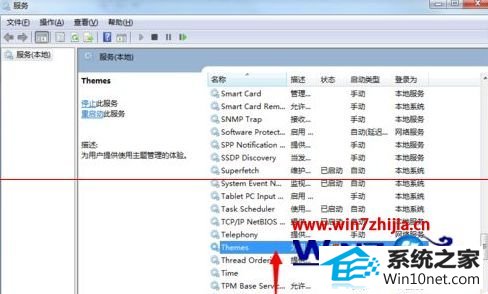
5、进入主题服务属性对话框,在“服务状态选项”将其【启动】;
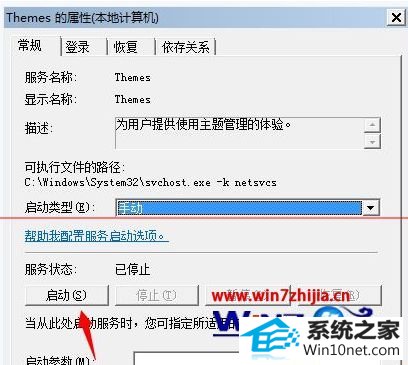
6、启动成功,将上方【启动方式】更改为【自动】防止其自动关闭。
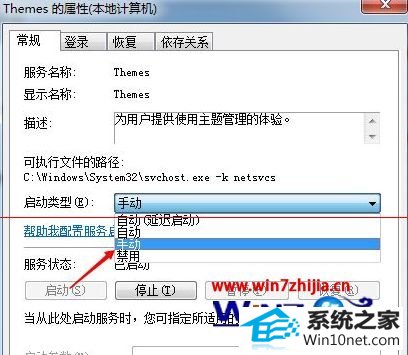
上面就是关于win10系统提示由于主题服务没有运行主题无法加载如何解决的全部内容,如果你也遇到了这样的问题的话,就可以根据上面的方法步骤进行操作解决吧,希望能够帮助到你们。
栏目专题推荐
- 系统之家官网
- 装机版机大师
- 系统之家装机助手
- 闪兔官网
- 宏碁win8系统下载
- 萝卜花园重装系统
- 深度技术win7系统下载
- 西瓜u盘装系统
- 黑鲨win10系统下载
- 系统城u盘装系统
- 旗舰版官网
- 完美装机大师
- 惠普装机大师
- 冰封重装系统
- 小熊win8系统下载
win10纯净版推荐
- 大师教您win10系统提示“无法删除文件:无法读源文件或磁盘”的方案
- 微软发布win7 Build 17107更新:调整更新时电源管理状态的详细步
- Microsoft为何在win 7中重新启用Cortana功能
- 番茄家园教你win8系统打开软件提示Activex部件不能创建对象的技巧
- 怎么安装win7(21H1)升级
- win10系统麦克风总是自动调节音量的操作教程
- win公文包如何用?告诉你电脑里的公文包如何用
- [已处理]win7开机黑屏没有任何显示
- 快速解答win10系统ie10浏览器滚动栏有黑线的技巧
- win10系统打开服务提示错误1068依赖服务或组无法启动的教程
- 帮您还原win8系统Macromedia Flash8界面显示异常的的技巧
- 黑云细说win10系统电脑文件损坏报错导致无法进入系统的办法【图文】
热门教程
- 电脑公司解答win10系统剑网三卡机的问题
- 深度技术处理win10系统补丁KB31616410更新缓慢的问题
- win10系统安装搜狗输入法后不能用的操作教程
- win10系统打开Adobe Audition提示“Adobe Audition 找不到所支持的音
- 大师修复win10系统打开游戏后音乐声音会变小的教程
- 技术编辑解决win10系统开启自动连接无线网络的教程
- win10系统灰鸽子病毒的危害和清理的解决教程
- 谷歌正在开发新功能:未来win7系统或可使用谷歌账户进行登录的修
- 老司机帮你win10系统电脑总弹出你的电脑遇到问题需要重新启动的方案
- 3gpp怎么转mp3_win10 64位系统将3gpp格式文件转换为Mp3格式办法
- win10系统内置诊断工具解决电脑音箱没有声音的解决步骤
- [已处理]win7开机黑屏没有任何显示
- 大神演示win8系统u盘无法删除文件夹提示目录不是空的的的步骤
- 小马教你win10系统更新显卡驱动之后导致出现花屏现象的步骤
- 小编修复win8系统文件夹共享按钮是灰色不可用的方案
友情链接

